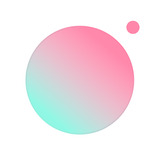win10系统打开或关闭Windows功能界面显示一片空白怎么办
时间:2018-10-05 来源:互联网 浏览量:
在该面板上用户可以设置开启或关闭系统程序,不过有win10系统用户在程序和功能栏目内点击“打开或关闭windows功能”选项,发现弹出的界面显示是一片空白的。遇到这种情况我们应该怎么办呢?下面小编分享win10系统打开或关闭Windows功能界面显示一片空白解决方法:
1、在win10系统桌面上,开始菜单。右键,运行。
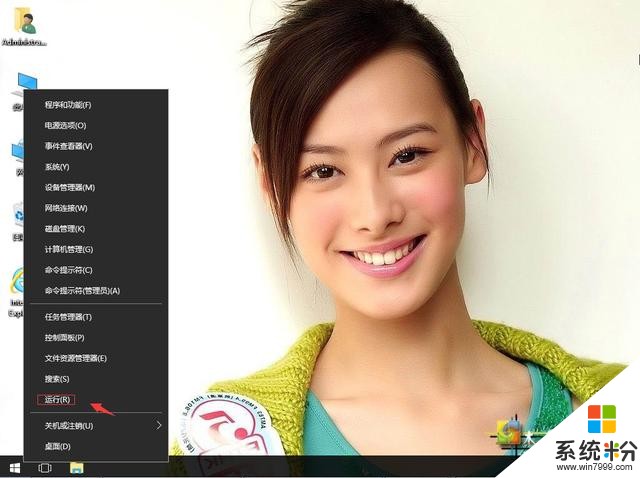
win10系统打开或关闭Windows功能界面显示一片空白怎么办-1
2、输入services.msc,再确定。
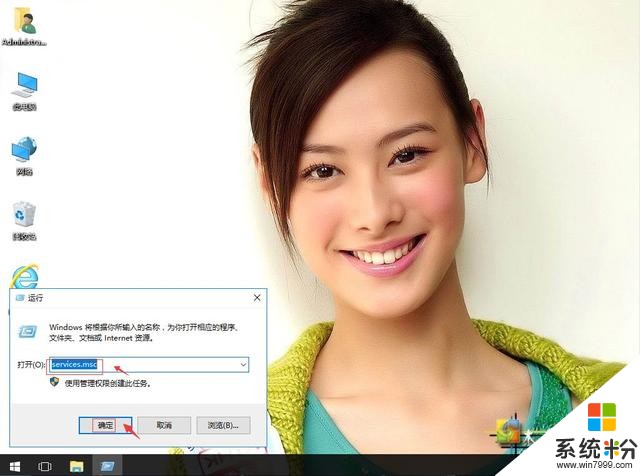
win10系统打开或关闭Windows功能界面显示一片空白怎么办-2
3、在服务中,找到Windows Modules Installer服务。
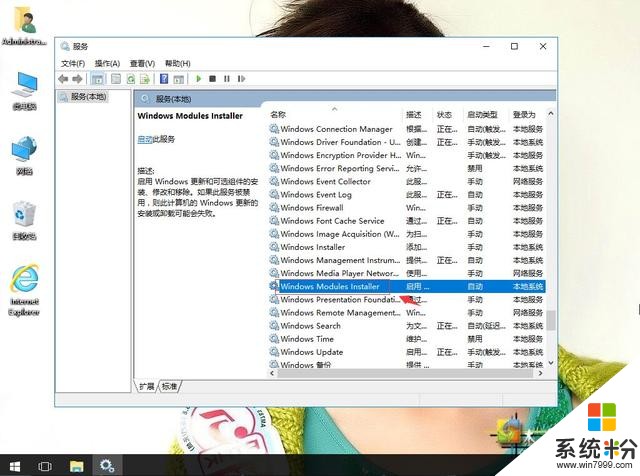
win10系统打开或关闭Windows功能界面显示一片空白怎么办-3
4、右键,属性。
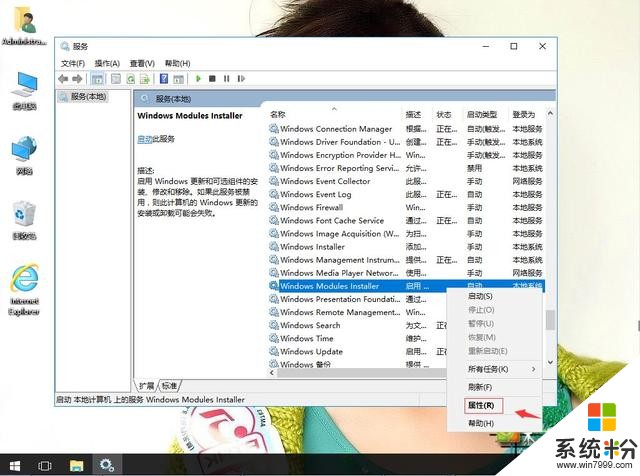
win10系统打开或关闭Windows功能界面显示一片空白怎么办-4
5、启动类型:自动,再单击启动。然后应用,再确定。
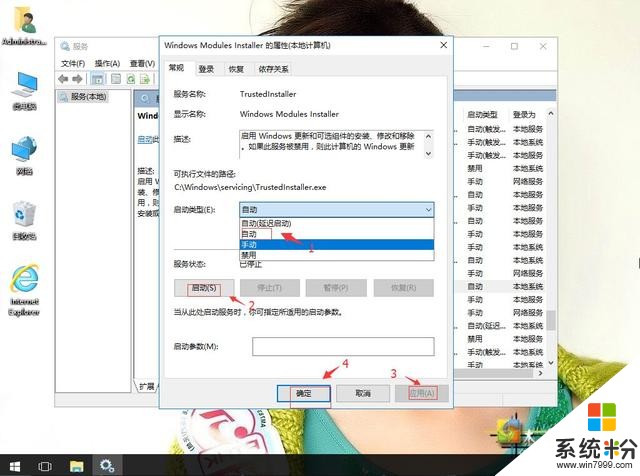
win10系统打开或关闭Windows功能界面显示一片空白怎么办-5
我要分享:
相关资讯
热门手机应用
最新热门游戏
微软资讯推荐
- 1 微软年度大作: 《除暴战警3》本月放出大量情报!
- 2 微软宣布继续为Windows 7企业级用户提供支持!
- 3 E3 2017: 微软发布会在即 神秘3A大作面纱即将揭开
- 4微软发布最新WinDbg预览版,外观改进是由于黑客太猖狂?
- 5Win10更新四月版正式支持“你的手机”
- 6Windows 10更新十月版已大规模推送,那个催你升级的助手好像又来了
- 7微软Office遥测等被指违反GDPR法规,或面临数十亿美元罚款
- 8马上发布! 微软自曝Surface Pro 5: 期待
- 9用DirectX 12游戏将更爽了!微软注册专利“Direct Physics”
- 10三星x微软合作细数Note10上的Windows新功能